
Приложенията на MacOS не се характеризират с голям брой персонализации, но въпреки това те имат всички необходими и те са напълно в обсега ни. Като пример можем да поставим приложението Safari за Mac, което има всички съответни функции, разпределени правилно в лентата с инструменти, за да ги намери бързо, когато са необходими.
Въпреки това, сафари функция може да се използва много често и предпочитате да имате бутон или бърз достъп, за да може тази функция да се стартира незабавно. Между тях: печат, пряк път към историята или лентата с предпочитани.
В този урок Показваме ви как да конфигурирате лентата на Safari изцяло по наш вкус. Но спокойно, ако докоснете нещо, което не ви е по вкуса, добре ние обясняваме как да върнете всичките си промени, оставяйки лентата, тъй като е първият ден, в който сте инсталирали macOS, т.е. по подразбиране.
Персонализиране на лентата с менюта на Safari на macOS:
- отваря Safari.
- След това в горната част намерете и кликнете върху Visualizaciónв горната част на лентата с менюта.
- Сега изберете опцията Персонализирайте лентата с инструменти.
- Ще се покаже под-екран ще ни покаже наличните опции.
- Натиснете елемент, който искате да включите, и го плъзнете в лентата с инструментиАко искате да поставите нов елемент между два текущи елемента, когато го поставите в средата, иконите са разделени, за да оставят място и да могат да го пуснат.
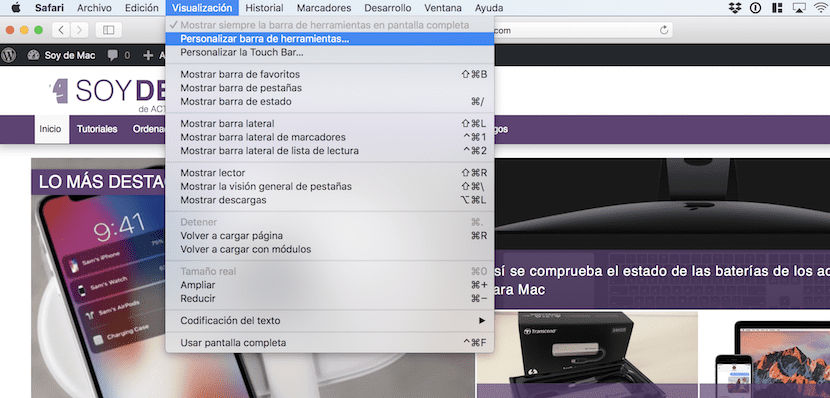
Премахване на елементи от лентата с менюта на Safari:
Просто трябва да изберете елемента, който планирате да изтриете, да го плъзнете от лентата с инструменти и да го пуснете. Ще видите автоматично как изчезва.
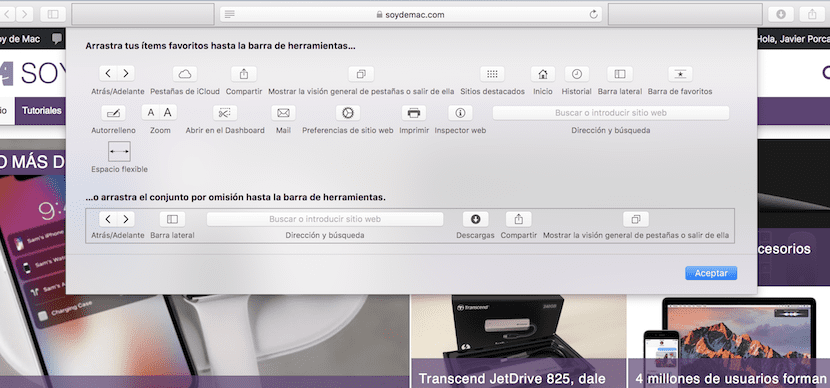
също можете да възстановите лентата с инструменти по подразбиране, като изберете цялата лента с инструменти и я плъзнете към текущата лента с инструменти. По този начин можете да започнете преназначаването отново или да останете с лентата по подразбиране, която, както казахме по-рано, има всички необходими елементи за извършване на повечето от ежедневните ни операции.